Cara menemukan server NTP di domain untuk menyinkronkan semua PC
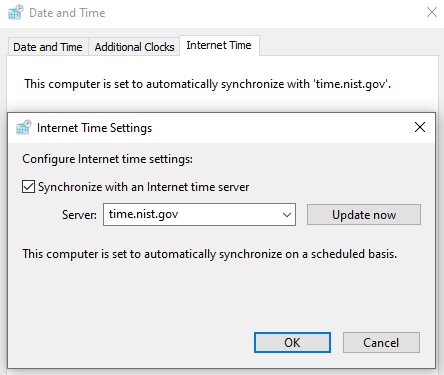
- 5065
- 612
- Hector Kuhic
Untuk menjaga semua PC disinkronkan, memperbarui waktu internet akan membantu Anda melakukannya. Dan untuk melakukan itu, Anda perlu menemukan server NTP (Network Time Protocol) terlebih dahulu.
Windows ' Command prompt akan membawa Anda ke sana. Dan jika Anda tidak tahu harus mulai dari mana, jangan khawatir.
Daftar isiDi posting ini, Anda akan mempelajari apa yang Anda butuhkan tentang cara menemukan server NTP untuk domain.
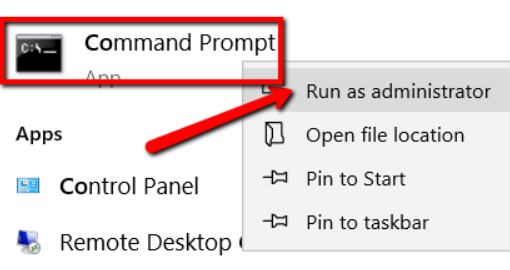
Kemudian masukkan perintah berikut untuk mendaftarkan sistem Anda: W32TM /Daftar
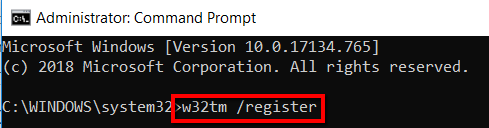
Setelah Anda menekan enter, Anda akan mengetahui apakah pendaftaran itu berhasil.
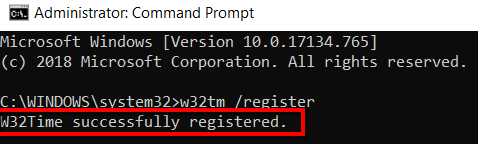
Sekarang, mulailah semuanya dengan mengeluarkan perintah ini: SC Mulai W32time
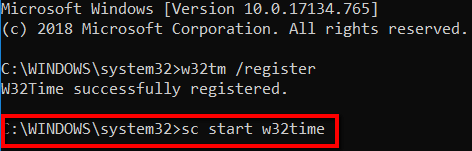
W32TM /kueri
Sekarang layanan Windows Time terdaftar dan berjalan, Anda bisa mendapatkan informasi darinya. Anda dapat melakukan ini dengan mengetik berikut: W32TM /kueri dan cocokkan dengan parameter berikut.
/status
Ini akan menunjukkan kepada Anda status layanan waktu windows.
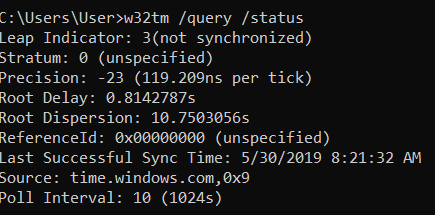
/status /verbose
Ini akan mengatur mode verbose untuk menunjukkan informasi lebih lanjut kepada Anda.
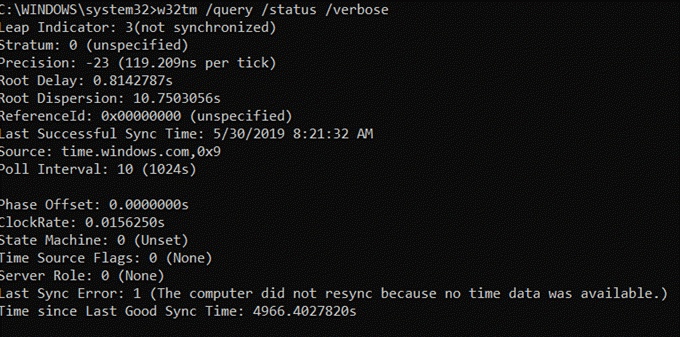
/sumber
Ini akan menunjukkan kepada Anda sumber waktu.

/konfigurasi
Ini akan menunjukkan kepada Anda konfigurasi dan pengaturan run-time.
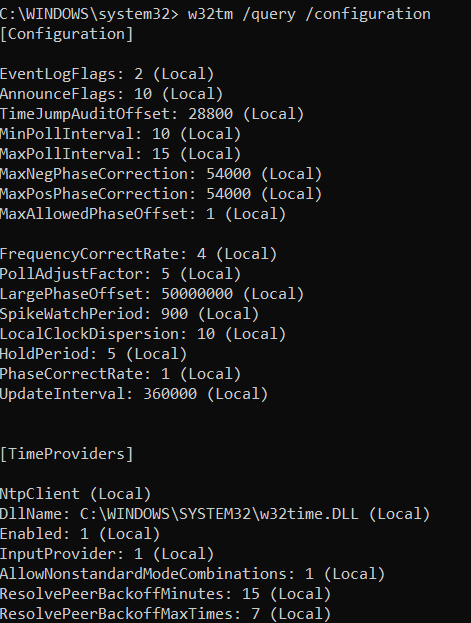
/rekan
Ini akan menampilkan daftar orang yang menggunakan sistem Anda.
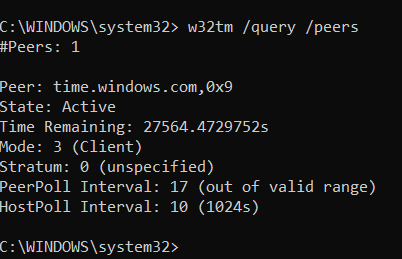
W32TM /RESYNC
Anda juga dapat menggunakan Command prompt untuk menyinkronkan kembali jam waktu secepatnya.
Berikut diskusi pada setiap parameter perintah ini:
/komputer:
Ini memungkinkan Anda menentukan komputer yang akan disinkronkan kembali. Jika Anda membiarkan ini kosong, subjek akan menjadi komputer lokal.
/sekarang
Ini memungkinkan Anda menghilangkan waktu tunggu untuk sinkronisasi ulang. Itu berarti Anda tidak perlu menunggu proses selesai sebelum hasilnya dikembalikan.
/lembut
Ini memungkinkan Anda menyinkronkan kembali jam menggunakan kesalahan yang ada. Tentu saja, ini tidak akan ada gunanya. Tetapi Anda dapat merujuk pada informasi yang disediakan untuk kompatibilitas.

W32TM /Config
Gunakan perintah ini untuk mengonfigurasi sistem Anda.
Mari kita lihat komponennya:
/ManualPeerList:
Ini memungkinkan Anda menetapkan daftar teman sebaya. Ini adalah daftar alamat IP.
Anda dapat membiarkannya kosong dan secara default, itu akan diatur ke .
/memperbarui
Ini memungkinkan Anda untuk memberi tahu layanan bahwa ada perubahan baru yang perlu berlaku.
/localclockdispersion:
Ini mengonfigurasi akurasi jam internal.
/dapat diandalkan:
Ini memungkinkan Anda untuk menentukan apakah sistem tersebut merupakan sumber waktu yang dapat diandalkan.
/largephaseoffset:
Ini memungkinkan Anda mengatur perbedaan waktu yang melibatkan waktu lokal dan jaringan Anda.

W32TM /DUMPREG
Untuk mendapatkan informasi tentang kunci registri, Anda juga bisa pergi ke Command prompt. Di sana, masukkan yang berikut, bersama dengan W32TM /DUMPREG
/Subkey:
Ini menunjukkan kepada Anda nilai-nilai yang terkait dengan sub-kunci dari kunci default.
/komputer:
Ini menunjukkan kepada Anda pengaturan registri kueri untuk komputer yang ditentukan.
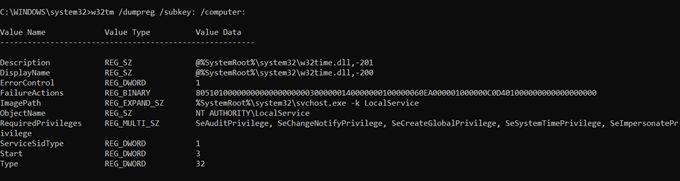
W32TM /DEBUG
Itu Command prompt juga tempat Anda dapat mengakses log pribadi komputer Anda. Berikut adalah diskusi singkat tentang parameter dalam kategori ini.
/mengaktifkan atau /menonaktifkan
Ini memungkinkan Anda memungkinkan atau cacat log pribadi. Karena Anda ingin mengakses log ini, mengaktifkan adalah cara untuk pergi.
/mengajukan:
Ini memungkinkan Anda menentukan nama file Anda. Dalam contoh di bawah ini, katakanlah nama file kami adalah "xxx".
/ukuran:
Ini memungkinkan Anda menentukan ukuran file Anda. Apa yang harus Anda masukkan di sini adalah jumlah maksimum byte.Dalam contoh, ukuran file kami adalah 100 byte.
/Entri:
Ini memungkinkan Anda untuk mencantumkan nilai untuk entri Anda. Angka yang valid untuk bidang ini berada di antara 0 hingga 300. Dalam contoh, nilainya 10.

- « Hapus kebisingan latar belakang dengan cepat dalam rekaman Anda dengan keberanian
- 6 Solusi untuk Masalah Penggemar Laptop Anda »

